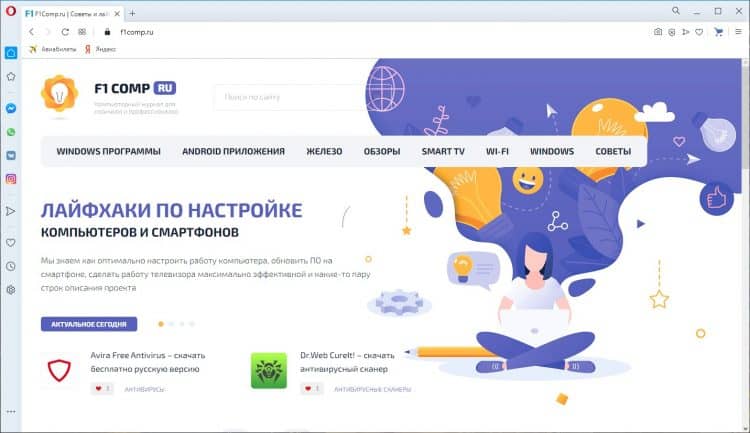Opera браузер — скачать бесплатно русская версия
| Обновление: | 17.05.2020, 12:00 |
|---|---|
| Версия программы: | 68.0.3618.104 |
| Разработчик: | Opera Norway |
| Система: | Windows 10, 8.1, 8, 7 |
| Распространяется: | Бесплатно |
| Размер: | 3 Mb |
Веб-пользователям, ищущим функциональность, легкость и простоту, рекомендуется скачать браузер Опера. Узнайте основные функции бесплатной версии. Ознакомьтесь с подробной инструкцией по загрузке и обновлению браузера.
Основные функции
Браузер имеет усовершенствованную систему, обладающую целым рядом полезных в работе функций.
- Опера Flow позволяет мгновенно переходить к сохраненным файлам, вкладкам и ссылкам на любом устройстве.
- Встроены популярные мессенджеры соц.сетей.
- Видео-ролики во всплывающих окнах и импорт закладок.
- Создание снимков экрана и блокировка рекламы.
- Поиск по вкладкам и объединение их в пространства.
- Имеется бесплатный сервис для расширенной безопасности личных данных (VPN).
- Возможность синхронизации данных между устройствами.
Браузер экономит заряд аккумулятора, позволяет совершать безопасные платежи, подтверждать трансакции, и многое другое. Опера имеет пакет дополнительных настроек, но они нужны пользователям, занимающимся различными разработками в интернете. Для обычного использования какие-либо расширения не потребуются.
Как скачать и установить Оперу на компьютер?
Разработчики создали разные версии веб-обозревателя Опера, цель которых эффективная работа. Классический вариант доступен для Windows, Linux, Mac. Скачивание и установка не занимают много времени, если соблюдать инструкцию.
- Зайти на сайт разработчика . Нажать кнопку «Загрузить сейчас».
- Открыть файл OperaSetup.exe через папку, где он сохранился (или через браузер).
- В появившемся окне нажать кнопку «Настройки» (пункт «Принять и установить» пропустить).
- В «Установщике» выбрать язык (русский).
- Обозначить пользователей, кому будет виден браузер («Для текущего…»).
- Выбрать папку для установки (диск С. Программные файлы).
- Поставить галочки на всех пунктах данного окна и нажать «Принять и установить».
Дождаться завершения загрузки инсталлятора. Не закрывать и не перегружать ПК в это время. После успешной установки можно начинать работу в браузере Опера.
Браузер Опера имеет возможность переустановки.
- Для этого надо зайти в «Панель управления» ПК и открыть «Программы и компоненты».
- В списке программ найти программу Опера и кликнуть 2 раза левой кнопкой мышки.
- В окне инсталлятора выбрать «Установить заново».
На ПК загрузятся обновленные файлы браузера. Раньше можно было устанавливать веб-обозреватель Опера без соединения с интернетом с помощью пакета автономной загрузки. В данное время на официальном сайте эта возможность отсутствует.